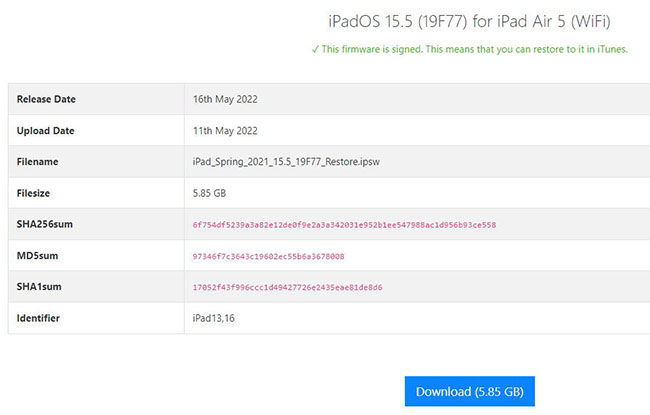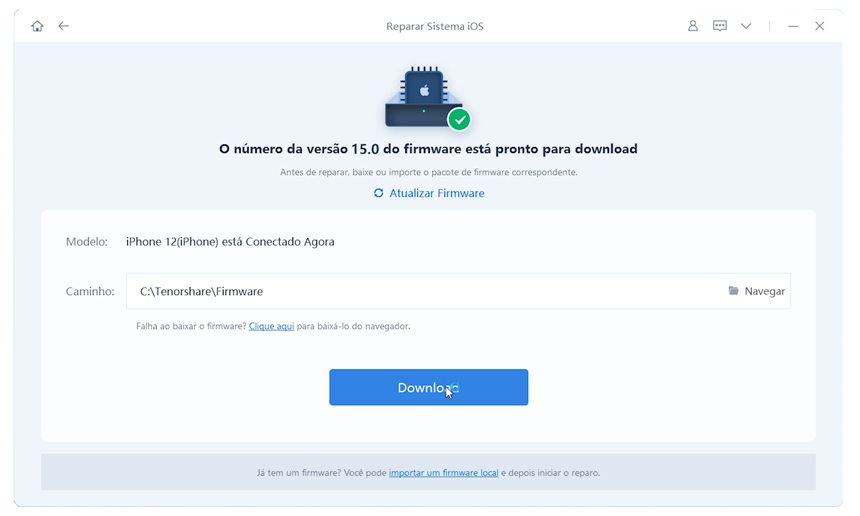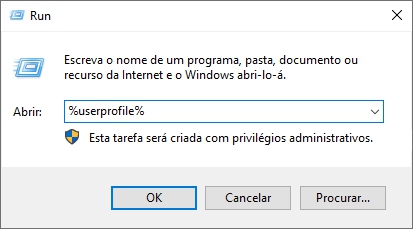Na segunda-feira, no dia 6 de junho, a Apple revelou a versão beta do iPadOS 16 na WWDC (Worldwide Developers Conference). Como sempre, o lançamento antecipado desta versão beta é especificamente para fins de teste até o lançamento público do iPadOS 16 em setembro, de acordo com a Apple. Ela é destinada a desenvolvedores e para aqueles usuários que querem experimentar as novas e excitantes funcionalidades. Quer você tenha baixado e instalado o iPadOS 16 Beta para verificar as melhorias ou atualizado seu iPadOS 15 para iPadOS 16 para a aventura, você certamente vai experimentar alguns bugs e problemas nele.
Se já terminou os testes e os bugs incomodam os seus usos diários, você precisa baixar para um iPadOS antigo e estável. Baixar o seu iPadOS é bastante fácil e rápido. Neste artigo, vamos compartilhar dois métodos eficazes para rebaixar o iPadOS 16 para 15 sem perder nenhum dado. Vamos começar!
- Preparação: Fazer um Backup antes de baixar o iPadOS 16 para 15
- 2 Métodos: Fazer downgrade do iPadOS 16 a 15
Preparação: Fazer um Backup antes de baixar o iPadOS 16 para 15
A melhor prática é fazer um backup para seu iPad antes de rebaixar o iPadOS. A razão é que você pode perder dados no processo. O backup permite que você restaure seus dados e os transfira quando terminar de fazer o downgrade do iPadOS. Há principalmente dois métodos para fazer um backup em seu iPad.
1. Fazer backup usando iCloud
Neste método, você não precisa conectar seu iPad a um computador. Tudo o que você precisa ter é uma conexão de internet que você pode fazer backup dos dados do seu dispositivo usando iCloud.
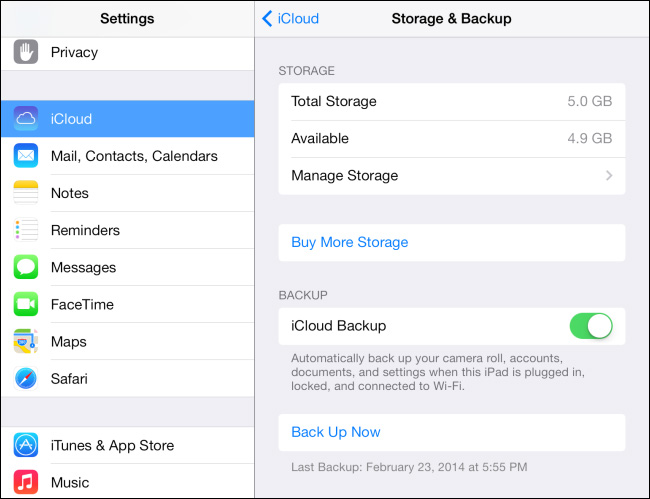
2. Backup usando o iTunes (Computador)
Este método permite que você faça automaticamente o backup de seu dispositivo ao conectá-lo ao seu computador com a ajuda do iTunes.

2 Métodos para fazer downgrade do iPadOS 16 a 15
As versões Beta do iPadOS geralmente têm problemas de usabilidade e estabilidade que podem afetar seu uso cotidiano. É melhor atualizar seu iPadOS até que a versão pública final seja lançada. Entretanto, se você quiser baixar o iPadOS sem perder dados, você pode fazer isso por dois métodos compartilhados neste artigo.
Método 1. Desgraduação com iTunes
O aplicativo iTunes ajuda você com o downgrade do iPadOS para sua versão escolhida. Aqui estão os passos para fazer o downgrade do iPadOS 16 para iPadOS usando o iTunes.
- No primeiro passo, abra o navegador de sua escolha no seu PC e baixe o arquivo IPSW para a versão do iPadOS para a qual você deseja fazer o downgrade. Em nosso caso, precisamos baixar o arquivo IPSW do iPadOS 15.5.
- Vá para ipsw.me e selecione iPad. Escolha o modelo do seu iPad.
Agora, escolha o arquivo IPSW do iPadOS 15.5 e clique no botão de download. Aguarde que o download seja concluído.

- Uma vez terminado, lance o aplicativo iTunes e conecte seu dispositivo com seu PC.
Faça uma cópia de segurança de seu dispositivo usando o iTunes antes de fazer o downgrade.

- Quando o backup estiver pronto. O próximo passo importante é desativar a opção Find My iPad nas configurações.
- Uma vez desligado, volte para o iTunes. Segure o botão shift e clique no botão Restore iPad ao mesmo tempo.
- Em seu computador, escolha o arquivo IPSW que você baixou para sua versão do iPadOS. Este processo vai demorar alguns tempos, então aguarde pacientemente até que o processo seja concluído.
- Uma vez terminado, o seu iPad será reiniciado por si mesmo.
Bom trabalho! Agora seu iPad foi rebaixado para iPadOS 15.
Método 2. Downgrade com ReiBoot
Se o primeiro método não funcionar para você. O segundo método para rebaixar o iPadOS é usar o Tenorshare ReiBoot. É sem dúvida uma das melhores ferramentas de recuperação e reparo do iOS que permite a você rebaixar seu iPadOS sem comprometer seus dados armazenados. Usar o ReiBoot para fazer o downgrade do iPadOS é bastante simples e rápido. Você pode fazer isso em alguns passos, mencionados abaixo.
Primeiro, você precisa baixar e instalar o software ReiBoot no seu PC.
Conecte seu iPad com o PC. Execute o software Tenorshare ReiBoot. Ele reconhecerá o dispositivo conectado. Quando detectado, clique no dispositivo de reinicialização na página de abertura do ReiBoot.

Agora, clique em "Resetação de Fábrica" e escolha importar firmware local.

Escolha o arquivo IPSW que você baixou para seu iPadOS versão 15.5 antes no método 1. Depois disso, clique em "Começar".

- Uma vez terminado, o seu dispositivo será reiniciado. Depois disso, instale o seu dispositivo.
- Para verificar, vá para Ajustes > Geral > Sobre, para verificar a versão do iPadOS de seu dispositivo.
Agora, precisamos restaurar os dados do backup para nosso dispositivo. Lembre-se, sua versão do arquivo de backup é iOS 16, portanto, primeiro você precisa modificar o arquivo de backup. Segure win+R e depois digite %userprofile% na caixa de comando.

- Clique em Apple > MobileSync > Backup. Agora, encontre o arquivo de seu backup e abra-o.
- Vá até o fundo da pasta e encontre o arquivo info.plist. Abra-o no Bloco de Notas.
- Agora segure ctrl+F e digite 'Produto. Agora clique em 'Próximo' três vezes seguidas.
- Você verá o iOS 16 abaixo. Mude-o para o 15 e salve os arquivos.
- Conecte o seu dispositivo ao PC e vá para o iTunes para restaurar o backup do iOS 15 modificado. Desta forma, você vai obter todos os dados sem nenhuma perda.
Resumo
O downgrade do iPadOS 16 para iPadOS 15 usando o iTunes é gratuito. Entretanto, você pode enfrentar problemas ao usar o iTunes como correr devagar ou até mesmo preso. O Tenorshare ReiBoot é uma ferramenta confiável para facilitar seu processo de downgrad, que permite que você diminua o seu iOS para da versão anterior estável, juntamente com a criação de um backup para seus dados. O Tenorshare ReiBoot é rápido e eficiente em comparação com o iTunes, mas cobra para você usá-lo. Espero que este guia seja útil e que agora você saiba como fazer o downgrade do iPadOS 16.
Corrija Problemas de Travas sem Perda de Dados
- Reparar vários problemas e erros do sistema iOS/PadOS/MacOS
- Um-clique de entrar e sair do Modo de Recuperação grátis
- Suporta downgrade iOS 17, redefinir de fábrica, buscar atualização, etc.
- Compatível com todos os modelos de iPod touch/iPhone/iPad